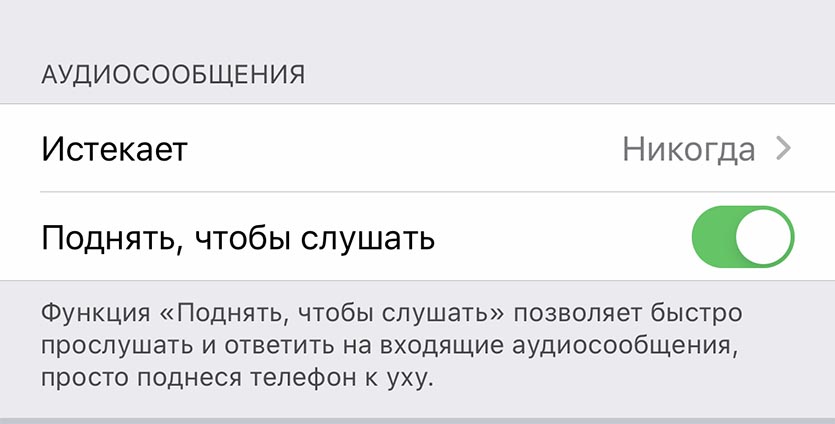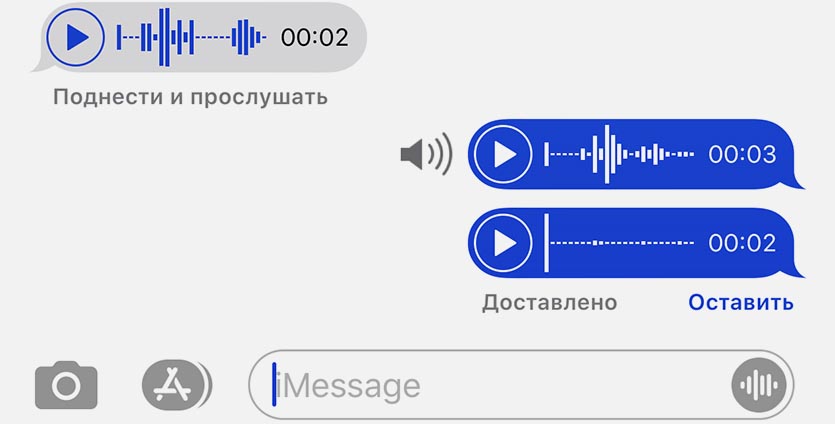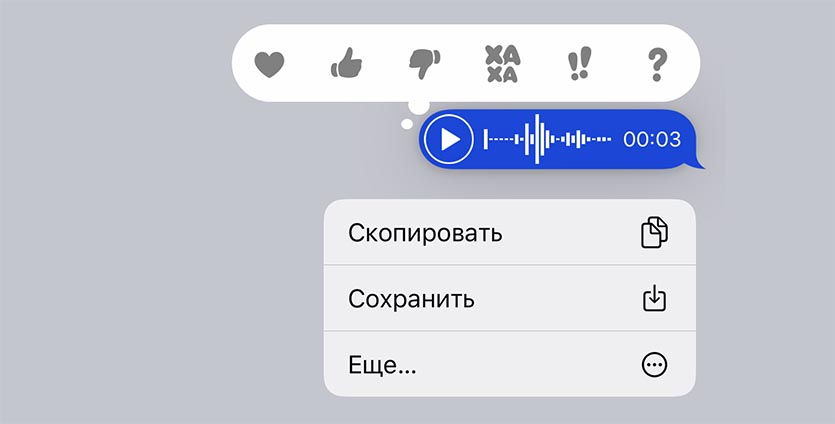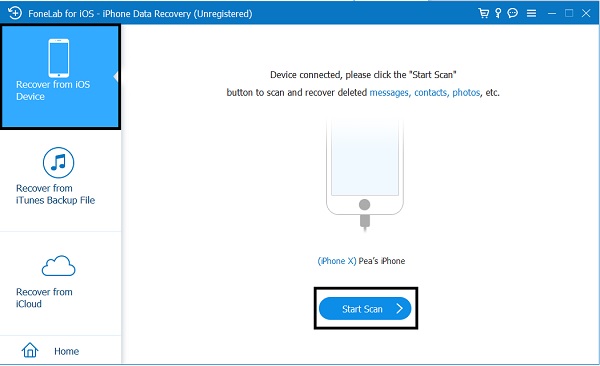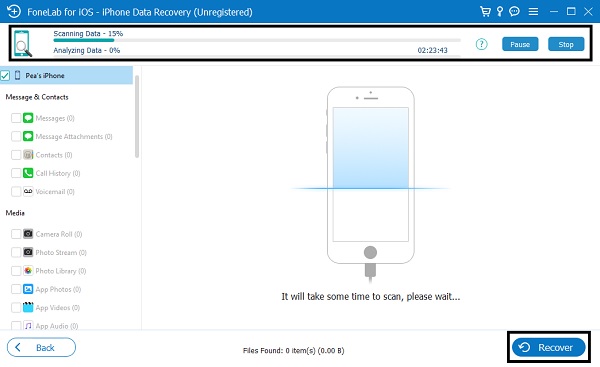- Как сохранять голосовые сообщения в iMessage
- ✏️ Нам пишут:
- Как сохранить чужие аудиосообщения
- Как сохранить свои аудиосообщения
- Какими способами можно сохранить аудио из WhatsApp
- Сохранение аудиосообщений на устройстве с Android
- Способ 1: автоматическое сохранение
- Способ 2: кнопка «Поделиться»
- Способ 3: использование «Телеграма»
- Сохранение аудио сообщений на устройстве с iOS
- Способ 1: автозагрузка
- Сохранение с помощью электронной почты
- Сохранение видеозвонков на iPhone
- Сохранение аудио файлов на компьютере
- Как переслать аудио другу, не сохраняя его на свой телефон
- Видео по теме
- 5 простых и эффективных способов восстановления удаленной голосовой почты на iPhone
- 1. Как восстановить удаленную голосовую почту iPhone в приложении для телефона напрямую
- 2. Как восстановить удаленную голосовую почту iPhone в приложении для телефона напрямую
- Получить удаленную голосовую почту на устройстве iPhone напрямую
- Получить удаленную голосовую почту на iPhone из файлов резервных копий iPhone
- 3. Как восстановить удаленную голосовую почту на iPhone с помощью iTunes Backup
- 4. Как восстановить удаленную голосовую почту на iPhone с помощью резервного копирования iCloud
- 5. Часто задаваемые вопросы о восстановлении удаленной голосовой почты на iPhone
Как сохранять голосовые сообщения в iMessage
✏️ Нам пишут:
Как можно сохранить аудиосообщения, которые отправляются через iMessage, чтобы в дальнейшем их можно было прослушать?
Аудиосообщения в iMessage всячески защищены от копирования и передачи третьим лицам. Так в Apple защищают конфиденциальные данные пользователей. Сохранить такие данные в сторонне приложение не получится.
Однако, есть несколько способов оставить аудиосообщения на устройстве.
Как сохранить чужие аудиосообщения
Чужие сообщения можно оставить в диалоге, чтобы они не удалялись и были доступны для повторного прослушивания.
1. Для этого переходим в Настройки – Сообщения.
2. Меняем значение параметра Аудиосообщения – Истекает на Никогда.
Теперь файлы будут бессрочно храниться на устройстве, но при этом объем данных приложения может существенно увеличиться.
Даже если ваш собеседник удалит свое сообщение в переписке, то оно останется на вашем смартфоне.
Как сохранить свои аудиосообщения
Если нужно хранить свои сообщения, то можно либо включить опцию, как в предыдущем примере, либо после отправки нажимать кнопку Оставить под нужным сообщением.
В таком случае аудиосообщения будут храниться, пока вы самостоятельно не удалите их из диалога с пользователем.
Еще для своих аудиосообщений можно вызвать контекстное меню (долгим нажатием на iPhone без 3D-Touch или сильным нажатием на смартфонах с 3D-Touch). Из меню получится поделиться голосовым сообщением с другим пользователем или отправить его по почте.
Источник
Какими способами можно сохранить аудио из WhatsApp
Функция отправки голосовых сообщений или аудио из мессенджера WhatsApp — очень удобная вещь. Так можно общаться с друзьями, делиться с ними песнями и другими аудио-сообщениями. Некоторые люди, получая аудиозапись, хотят сохранить ее у себя на телефоне. В приложении не существует отдельной кнопки, которая бы помогала пользователям это сделать. Поэтому у многих возникает вопрос, как сохранить голосовое сообщение из WhatsApp на телефон.
Сохранение аудиосообщений на устройстве с Android
Сохранить аудиосообщение на Андроид можно несколькими способами.
Способ 1: автоматическое сохранение
Перед тем как скачать аудио из WhatsApp на Андроид с помощью автоматического сохранения, нужно открыть приложение и зайти в настройки. Для этого следует:
- Нажать на три точки, расположенные вертикально. Они находятся в правой верхней части экрана.
- Пролистать открывшееся меню и в самом низу найти категорию «Настройки».
- Открыть «Настройки» и перейти в раздел «Данные и хранилище».
- В блоке «Автозагрузка медиа» нужно нажать на пункт «Мобильная сеть».
- Во всплывшем окне рядом со словом «Аудио» поставить галочку.
После этого все аудио файлы из приложения будут автоматически сохранены на телефоне. Чтобы найти их, нужно зайти в свой файловый менеджер и там выбрать папку с названием «WhatsApp». После этого отыскать папку под названием «Media» и в открывшемся списке следует выбрать одну из директорий, чтобы прослушать сохраненные файлы. Выбор зависит от того, что конкретно надо вытащить из мессенджера. Если это музыкальный файл, тогда следует воспользоваться WhatsApp Audio. Если же надо извлечь голосовое сообщение, то WhatsApp Voice Notes.
Способ 2: кнопка «Поделиться»
Кнопка Поделиться обычно используется, чтобы пересылать информацию в другие социальные сети, но и для сохранения она тоже подойдет.
Чтобы сохранить в WhatsApp audio с помощью этой кнопки, следует открыть мессенджер и найти нужное аудио. Затем надо нажать на него и удерживать палец до тех пор, пока на верхней панели не появятся иконки, кликнув по которым можно переслать сообщение, отправить его в избранное или удалить.
Нам нужно сохранить аудио, поэтому жмём на стрелочку. После этого откроется окно, в котором можно выбрать место, где будут сохраняться загруженные файлы.
Способ 3: использование «Телеграма»
Наверное, многих заинтересовало, как можно сохранить аудио послание из WhatsApp на iPhone с помощью «Телеграма». В этом случае также нужно зажать необходимое сообщение и удерживать, пока на экране не появится панель с символами.
- Далее следует нажать на три точки, расположенные справа.
- В открывшемся меню выбрать «Поделиться».
- Далее следует выбрать «Телеграм».
- Затем нажать на его иконку и отправить файл себе же в «Избранное».
- Подтвердить отправку сообщения.
Теперь можно открыть «Телеграм», зайти в «Избранное», где хранятся аудиозаписи и прослушать сохраненные из «Вотсап».
Сохранение аудио сообщений на устройстве с iOS
На смартфоне с iOS сохранить аудио также можно несколькими способами.
Способ 1: автозагрузка
Инструкция, как сохранить аудио из WhatsApp на айфоне, аналогична алгоритму действий на Андроид:
- Надо открыть приложение и зайти в «Настройки».
- Далее выбрать раздел «Данные и хранилище».
- В категории «Автозагрузка медиа» можно увидеть, при каких условиях скачиваемый файл загружается на телефон.
- Следует нажать на кнопку Аудио . Далее выбрать удобную опцию. Если нет желания сохранять аудио на телефоне автоматически, следует просто нажать Никогда в этом окне. При выборе опции «Wi-Fi», записи будут сохраняться на телефоне автоматически только при подключении к роутеру. Если же выбрать «Wi-Fi и сотовая связь», то загрузка всех данных будет осуществляться в память телефона и при подключении к Wi-Fi, и при работе с сотовой связью.
После завершения вышеописанных действий, надо закрыть настройки и продолжать пользоваться «Ватсапом». Все аудио файлы будут сохранены на телефоне, и их можно будет прослушать в любое время и при наличии интернета, и при его отсутствии.
Сохранение с помощью электронной почты
Чтобы сохранить аудиозаписи из мессенджера WhatsApp через e-mail, пользователю понадобится только адрес электронной почты и пара минут свободного времени. Алгоритм действий будет такой:
- Открыть приложение на своем гаджете и зайти в чат, в котором находится нужная запись. Нажать на нее и зажать экран пальцем. В появившемся окне следует выбрать «Переслать».
- Внизу открытого окошка появится маленькая папочка со стрелочкой в правом нижнем углу. Надо нажать туда. Далее сделать выбор, куда переслать сообщение. Можно отправить аудио на свою электронную почту или же просто сохранить на телефоне.
Если использовать первый вариант, то с почты сохранить нужный файл не составит труда. Единственным минусом является высокий расход трафика. Второй вариант более удобный, но часто люди выбирают способ с почтой, что тоже нормально. Это один из самых легких способов сохранения аудио сообщения на телефоне с iOS.
Сохранение видеозвонков на iPhone
Помимо отправки голосовых сообщений в Ватсапе можно проводить видеочаты. Поэтому может возникнуть необходимость сохранить видеозвонок. Чтобы это сделать, можно воспользоваться специальным приложением, например, iOS Screen Recorder. С его помощью можно записывать активность экрана смартфона или даже зеркально отображать его на компе.
Всякий раз, когда пользователь захочет записать видеозвонок, он должен запустить приложение. Когда начнется запись активности экрана, надо свернуть Screen Recorder и запустить WhatsApp. Чтобы остановить запись видеозвонка, надо вернуться из мессенджера в приложение и отключить его. Запись будет сохранена в памяти телефона автоматически.
Сохранение аудио файлов на компьютере
Чтобы сохранить аудио сообщение на компьютер, нужно сделать следующее:
- Открыть мессенджер.
- Найти нужный чат, а в нем аудио.
- Навести курсор на сообщение и удерживать его, пока не появится небольшая стрелка, указывающая вниз.
- Кликнуть по стрелке и в появившемся меню выбрать «Загрузить».
- Ввести название файла, выбрать место, где хранятся голосовые сообщения WhatsApp, нажать Сохранить .
- Подтвердить свои действия.
Как переслать аудио другу, не сохраняя его на свой телефон
Очень часто случается, что человек хочет отправить другу песню или какую-нибудь аудиозапись, но не хочет засорять память своего гаджета. Чтобы переслать другу аудио, не сохраняя его на своем телефоне, можно опробовать два способа:
- Переслать аудио через сообщение другого человека. В этом случае следует найти нужный файл и зажать его до появления панели с функциями, одной из которых будет отправка сообщения другому пользователю. Надо нажать Переслать и выбрать получателя.
- Переслать аудио из интернета. В сети можно найти нужный файл и нажать на отправку, выбрав вариант и социальную сеть. Далее отправить сообщение через мессенджер WhatsApp.
Сейчас работать с мессенджерами становится всё более удобно. С их помощью можно общаться в социальных сетях с друзьями и делиться всеми событиями, происходящими в личной жизни. Голосовые сообщения делают общение более близким даже на больших расстояниях. Иногда они настолько важны человеку, что он хочет сохранить их на своем гаджете. Но, если фото и видео можно скачать довольно просто, то с аудио сообщениями не все сразу разбираются, где сохраняются они и как это можно сделать. Связано это с отсутствием специальной кнопки Скачать . Несмотря на некую сложность, сохранить аудиозаписи можно, и об этом было подробно рассказано в статье.
Видео по теме
Источник
5 простых и эффективных способов восстановления удаленной голосовой почты на iPhone
Случайное удаление или неожиданная потеря голосовой почты — нормальное и неизбежное явление, которое мы все испытали или испытают в какой-то момент нашей жизни. Бывают случаи, когда допустимо окончательно удалить или потерять некоторые ненужные голосовые сообщения, но бывают случаи, когда мы не можем рискнуть или в конечном итоге теряем голосовые сообщения. Восстановление удаленных сообщений голосовой почты на iPhone чрезвычайно просто и занимает очень мало времени; процесс также прост, и доступны все инструменты.
1. Как восстановить удаленную голосовую почту iPhone в приложении для телефона напрямую
Прежде всего, вот метод, который позволяет вам восстановить удаленную голосовую почту с вашего устройства iPhone без каких-либо инструментов, кроме вашего iPhone.
Шаги по восстановлению удаленных голосовых сообщений на iPhone напрямую
- Во-первых, откройте приложение «Телефон» на своем iPhone и перейдите в раздел «Голосовая почта».
- Во-вторых, прокрутите вниз и нажмите «Удаленные сообщения». Обратите внимание, что это появится только в том случае, если у вас есть удаленные сообщения или голосовые сообщения.
- Наконец, выберите любые сообщения, которые вы хотите вернуть, и нажмите «Отменить удаление».
Если этот метод не работает для вас, вы можете использовать указанные ниже инструменты и выполнить шаги для более эффективного получения голосовой почты.
2. Как восстановить удаленную голосовую почту iPhone в приложении для телефона напрямую
FoneLab для iOS — это программа для восстановления данных, разработанная для устройств iOS, таких как iPhone, iPad и iPod Touch. Это программа, разработанная специально для восстановления удаленных или утерянных данных с устройств iOS. FoneLab для iOS совместим как с Windows, так и с Mac. Кроме того, этот инструмент позволяет восстанавливать только то, что требуется, ускоряя процесс. Кроме того, есть два режима восстановления, из которых можно восстановить удаленные сообщения голосовой почты и даже все данные с вашего iPhone.
Получить удаленную голосовую почту на устройстве iPhone напрямую
Этот метод покажет, как восстановить удаленную голосовую почту на iPhone, если вы не сделали резервную копию файлов или iPhone.
Шаги по получению удаленных голосовых сообщений на устройстве iPhone напрямую
Шаг 1 Сначала загрузите и установите FoneLab для iOS на свой компьютер. Программа запустится автоматически при установке. Между тем, подключите iPhone к компьютеру с помощью USB-кабеля, программа распознает ваш iPhone при подключении.
Шаг 2 Во-вторых, выберите «Восстановить с устройства iOS» и нажмите «Начать сканирование».

Шаг 3 Результат сканирования будет указан в категориях, отметьте те элементы, которые вы хотите получить. Щелкните Восстановить, чтобы сохранить их на свой компьютер.
Получить удаленную голосовую почту на iPhone из файлов резервных копий iPhone
Наличие резервной копии iOS очень важно и пригодится при случайном удалении или потере голосовой почты. Вы можете восстановить все удаленные голосовые сообщения, если были созданы резервные копии ваших файлов или iPhone. Вот как восстановить удаленную голосовую почту на iPhone из файлов резервных копий.
Шаги по получению удаленных голосовых сообщений на iPhone из файлов резервных копий iTunes или iCloud
Шаг 1 Как и в предыдущем методе, установите и откройте FoneLab для iOS на вашем компьютере. После этого подключите iPhone к компьютеру с помощью USB-кабеля, и программа сразу же распознает ваш iPhone.
Шаг 2 Затем выберите «Восстановить из файлов резервных копий iTunes» или «Восстановить из файлов резервных копий iCloud», чтобы отобразить несколько созданных вами файлов резервных копий. В этом методе вам нужно будет войти в свою учетную запись iCloud, если вы выберете заднюю. Выберите один файл резервной копии, который может содержать удаленную голосовую почту, и нажмите «Начать сканирование».
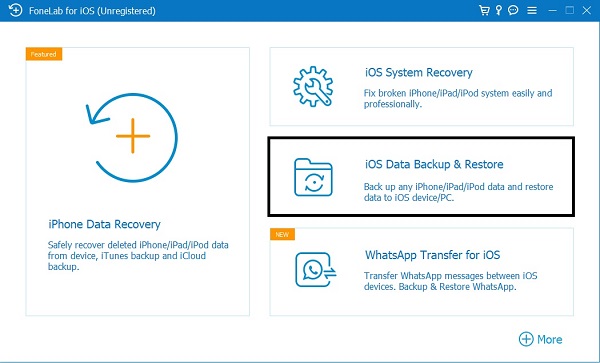
Шаг 3 Наконец, когда появятся результаты сканирования, отметьте элементы, которые вы хотите получить, и нажмите «Восстановить». Полученные файлы будут сохранены на вашем компьютере.
3. Как восстановить удаленную голосовую почту на iPhone с помощью iTunes Backup
Вы можете восстановить удаленную голосовую почту на iPhone, используя iTunes в качестве альтернативного метода. Если вы ранее сделали резервную копию своего iPhone с помощью iTunes, он сохранит вашу голосовую почту. Одним из самых популярных способов управления данными iOS на iPhone является iTunes. В результате вы можете использовать iTunes для восстановления голосовой почты iPhone, как показано ниже.
Шаги по восстановлению удаленных голосовых сообщений на iPhone с помощью iTunes Backup
Шаг 1 Во-первых, откройте iTunes на своем компьютере. Подключите iPhone к компьютеру с помощью кабеля USB.
Шаг 2 Во-вторых, щелкните значок устройства в верхней части панели. Выберите «Сводка» и нажмите «Восстановить iPhone».
4. Как восстановить удаленную голосовую почту на iPhone с помощью резервного копирования iCloud
Apple Inc. предоставляет iCloud, облачную службу хранения и вычислений. Это резервное копирование данных iPhone, включая голосовую почту. Вы можете восстановить голосовую почту iPhone, восстановив данные iPhone из iCloud.
Шаги по восстановлению удаленных голосовых сообщений на iPhone с помощью iCloud Backup
Шаг 1 Во-первых, откройте приложение «Настройки» на своем iPhone и перейдите в «Общие». После этого нажмите «Сброс», затем «Сбросить все содержимое».
Шаг 2 Затем нажмите «Настройки», затем «Введите пароль iPhone», чтобы подтвердить повторные настройки. После этого ваш iPhone будет как новый.
Шаг 3 Наконец, настройте свой iPhone для восстановления всех данных из резервной копии iCloud. Вам будет предложено выбрать последнюю резервную копию, которая включает вашу голосовую почту. Затем начните восстанавливать голосовую почту iPhone.
5. Часто задаваемые вопросы о восстановлении удаленной голосовой почты на iPhone
Как долго хранятся голосовые сообщения?
Если вы получаете доступ к голосовой почте, она будет удалена через 30 дней, если вы ее не сохраните. К сообщению можно получить доступ и снова сохранить до истечения 30 дней, чтобы хранить его еще 30 дней. Любая голосовая почта, которую не прослушивают или не открывают в течение 14 дней, удаляется. Обратите внимание, что это может варьироваться от одного оператора к другому.
Почему мой iPhone сообщает, что мой почтовый ящик заполнен после удаления голосовых сообщений?
Основная причина этого в том, что удаленные голосовые сообщения все еще хранятся в телефоне в папке «Удаленные голосовые сообщения» или «Удаленные сообщения».
С помощью FoneLab для iOS вы сможете восстановить потерянные / удаленные данные iPhone, включая фотографии, контакты, видео, файлы, WhatsApp, Kik, Snapchat, WeChat и другие данные из резервной копии iCloud или iTunes или устройства.
- С легкостью восстанавливайте фотографии, видео, контакты, WhatsApp и другие данные.
- Предварительный просмотр данных перед восстановлением.
- Доступны iPhone, iPad и iPod touch.
Теперь, когда вы узнали, как восстановить удаленную голосовую почту на вашем iPhone с помощью указанных выше методов, вам будет проще. Прежде всего, это не сложно и не требует много времени, особенно если вы восстанавливаете очень важную голосовую почту, которую вы никогда не потеряете. Если вы предпочитаете выборочно восстанавливать удаленные голосовые сообщения на iPhone, FoneLab для iOS — лучший способ для вас. Более того, это тот, который эффективно поможет вам восстановить удаленные голосовые сообщения с резервной копией для вашего iPhone или даже без нее.
Источник